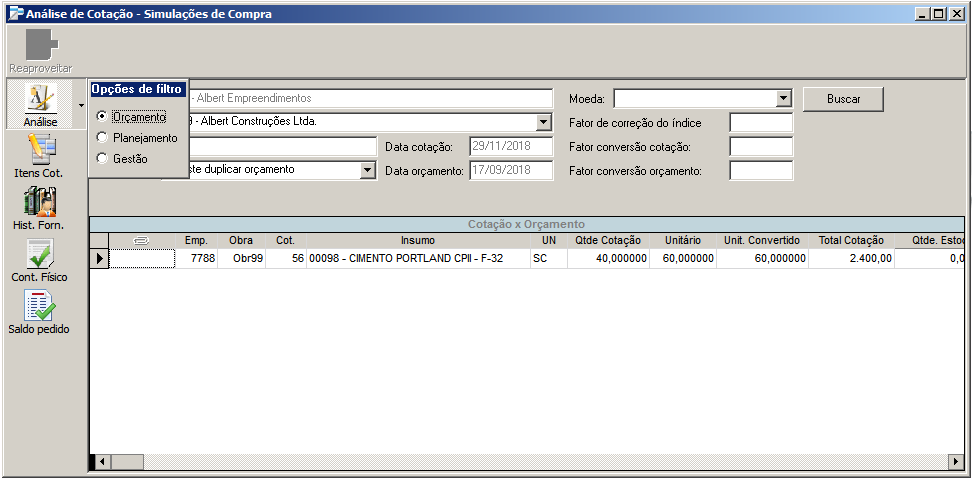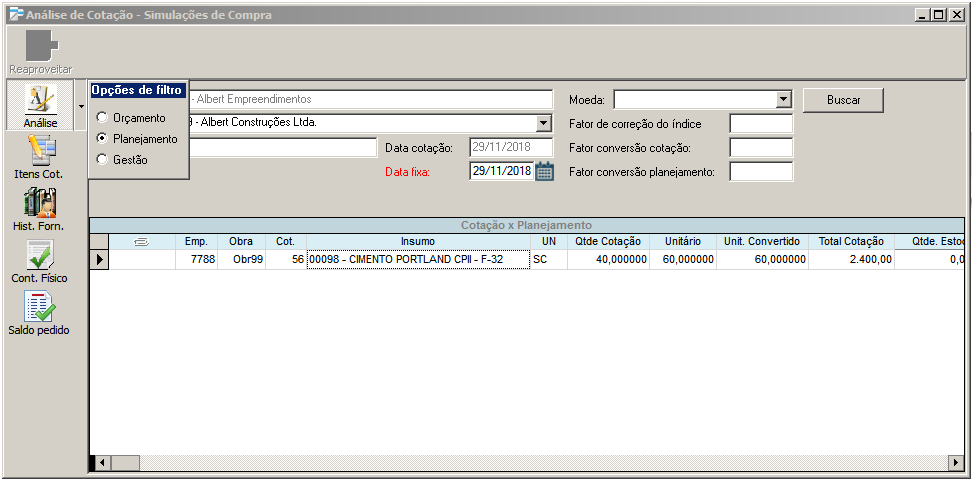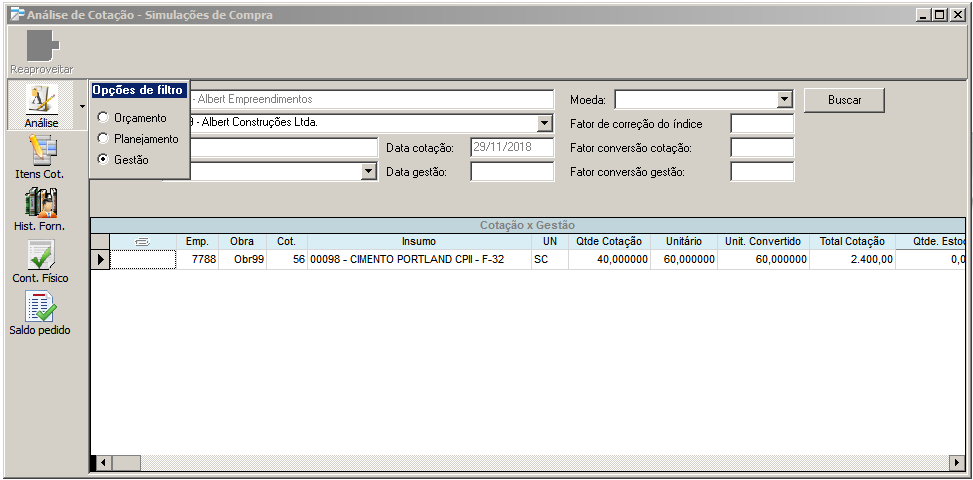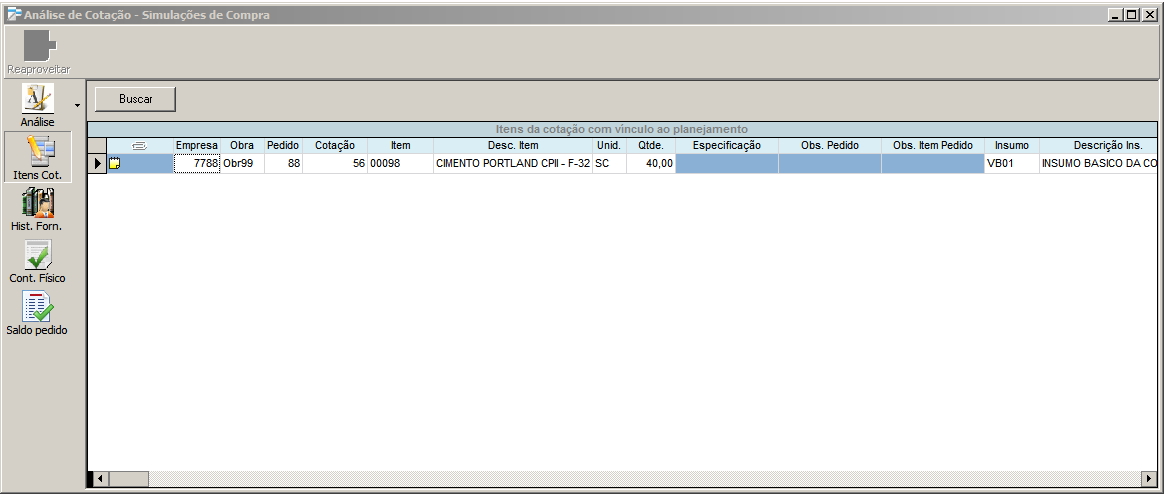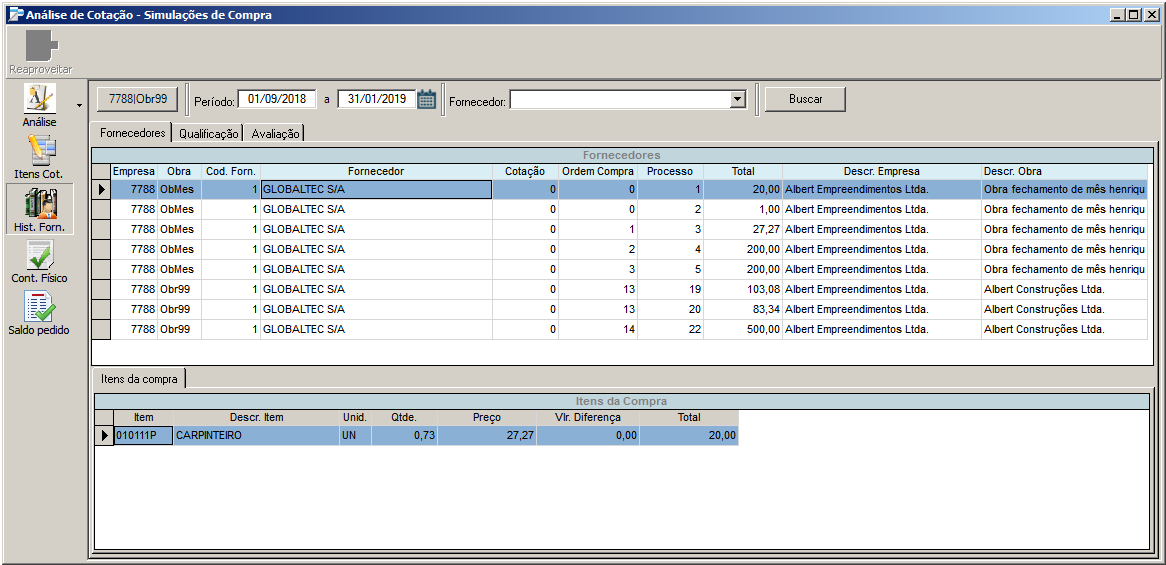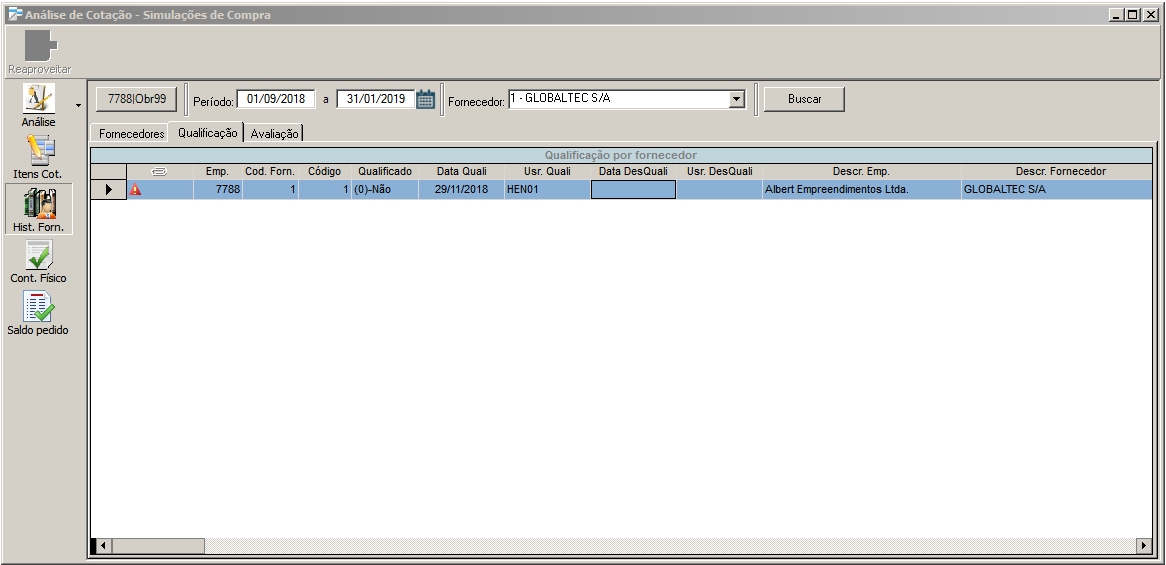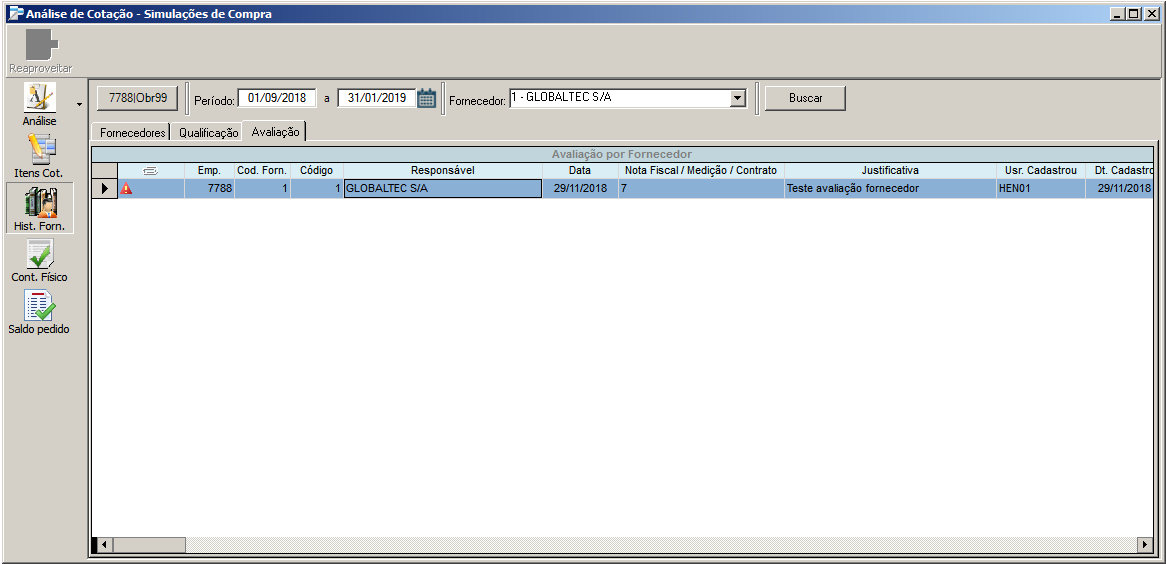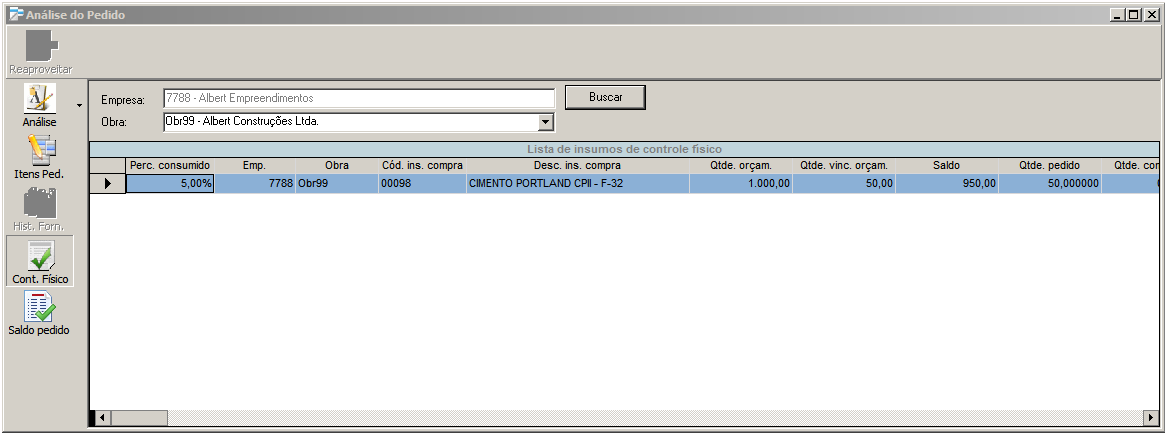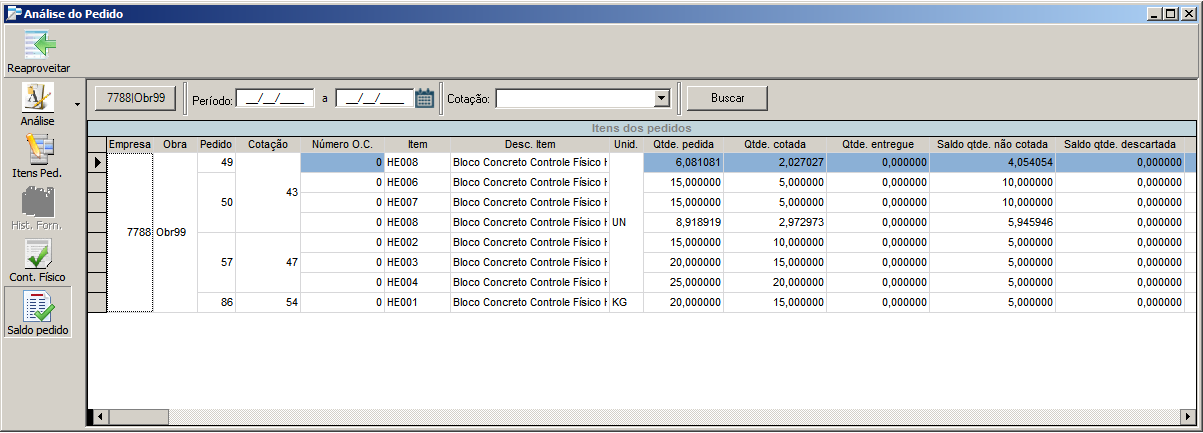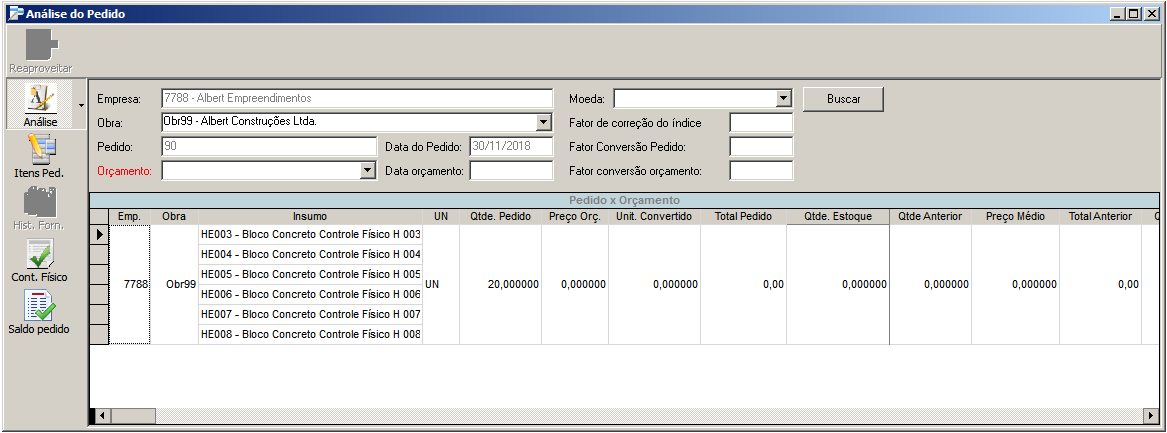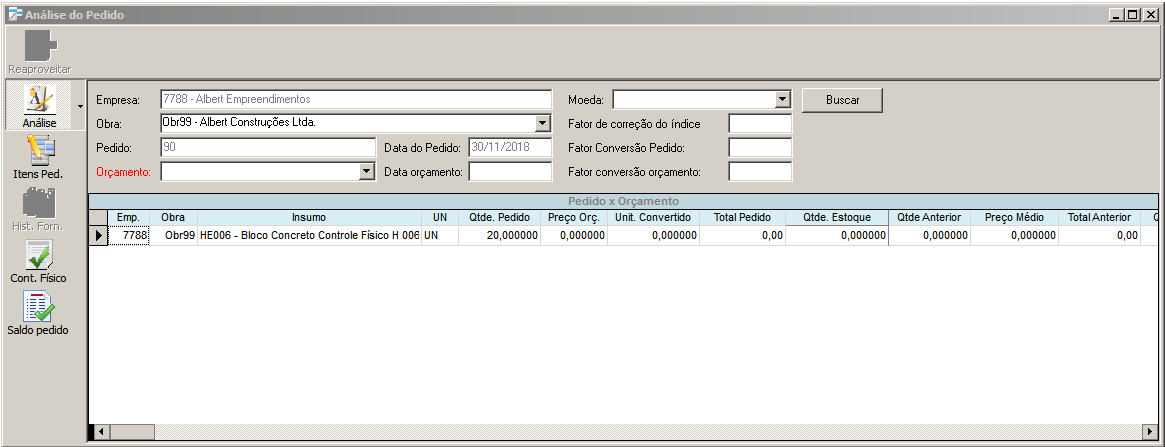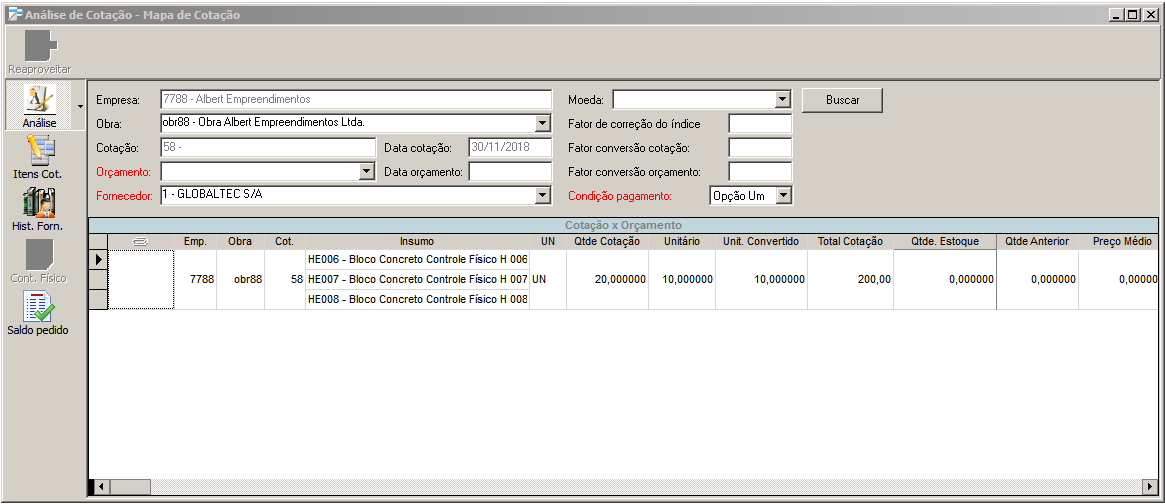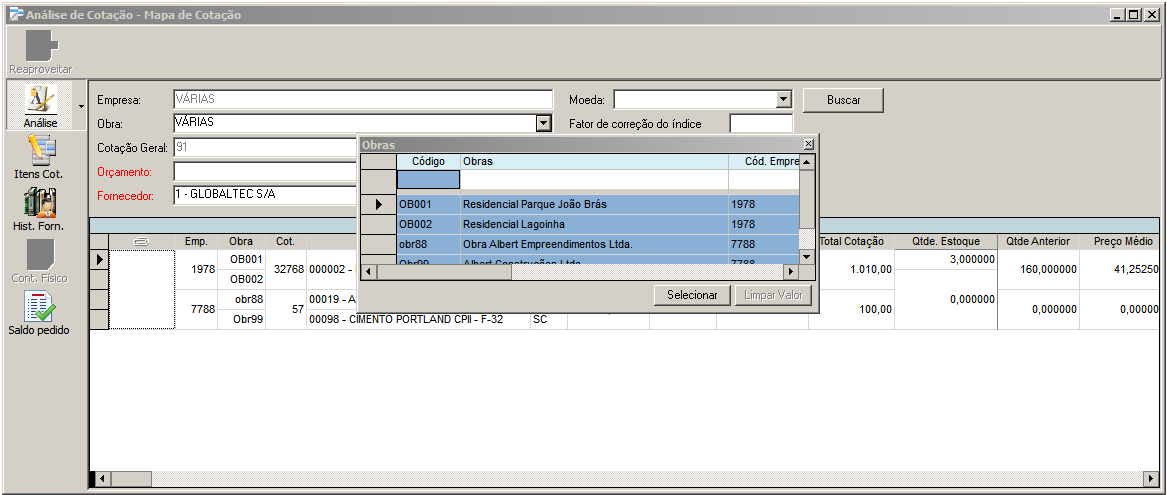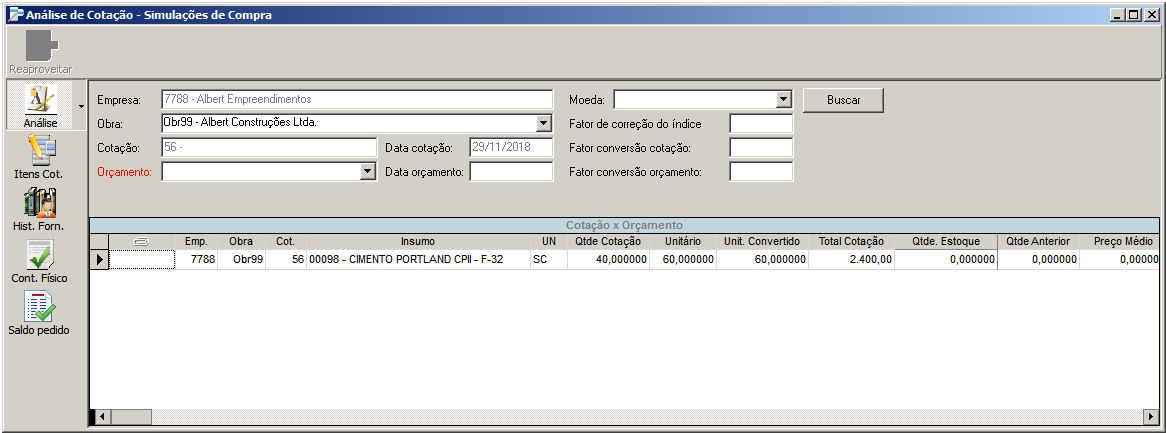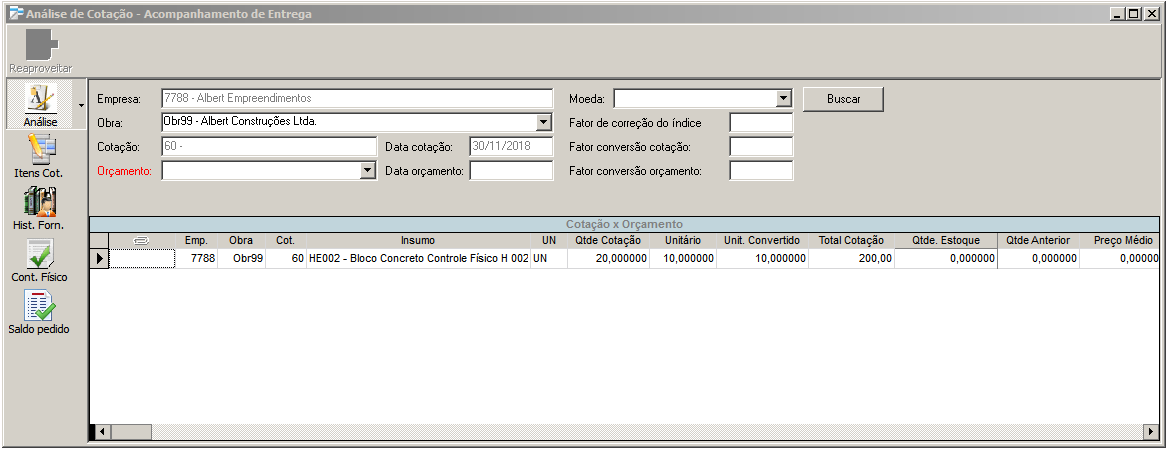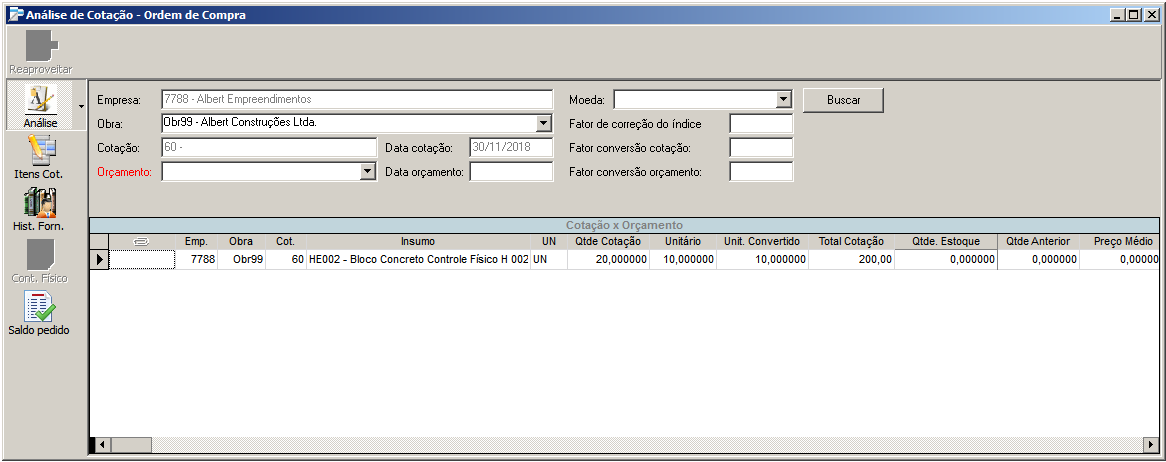Para executar através do Módulo Suprimentos:
1. Execute o Módulo Suprimentos
2. Clique no menu Suprimentos
3. Clique no submenu: Mapa de Cotação ou Simulação de Compra ou Confirmar Cotação ou Fechamento de Compra ou Acompanhamento de Entrega ou Ordem de Compra
4. Clique no botão Análise
A tela de Análise de Cotação está dividida em três visões diferentes:
Análise
Nesta visão temos a possibilidade de analisar a cotação sob 3 aspectos:
- Empresa – empresa da cotação
- Obra – obra da cotação
- Cotação – cotação selecionada a ser analisada
- Data da Cotação – data da cotação selecionada a ser analisada
- Moeda
- Fator Correção do Índice – este fator é encontrado pelo índice selecionado, com a data da cotação e a data do orçamento/planejamento/gestão.
- Fator Conversão Cotação – este fator é encontrado pelo índice selecionado com a data da cotação.
- Orçamento
- Data do Orçamento
- Fator Conversão do Orçamento – este fator é encontrado pelo índice selecionado com a data do orçamento.
- Planejamento
- Data Fixa
- Fator Conversão do Planejamento – este fator é encontrado pelo índice selecionado com a data fixa informada.
- Gestão
- Data da Gestão
- Fator Conversão da Gestão – este fator é encontrado pelo índice selecionado com a data da gestão.
Orçamento
Também pode-se fazer uma análise com valores corrigidos e/ou convertidos pela seleção de uma moeda.
O que poderá ser analisado nesta opção:
- Insumo da Cotação
- Unidade da Cotação
- Quantidade da Cotação
- Unitário Cotação – é o preço unitário do insumo na cotação
- Unitário Convertido – é o preço unitário da cotação convertido
- se o item da cotação for por Quantidade, o valor é o mesmo que o preço unitário da cotação.
- se o item da cotação for por Verba, o valor é pela divisão do preço unitário da cotação com o fator de conversão pela data da cotação.
- Total Cotação – é a multiplicação da quantidade da cotação e o preço unitário da cotação
- Quantidade Anterior – quantidade total que já foi utilizada em processos de pagamento do insumo da cotação
- Preço Médio – é o preço médio encontrado pela divisão do Total Anterior com a Quantidade Anterior
- Total Anterior – valor total que já foi utilizado em processos de pagamento do insumo da cotação
- Obs.:
- Quando não aplico o filtro por obra, os dados mostrados são relativos a todos os processos de pagamento gerados para a empresa do insumo da cotação.
- Se eu selecionar todas as obras, os dados mostrados são referentes aos processos de pagamento gerados para o insumo selecionado em todas as obras da cotação.
- Se eu selecionar apenas uma obra, os dados mostrados são referentes aos processos de pagamento gerados para o insumo selecionado apenas na obra selecionada.
- Obs.:
- Quantidade Orçada
- Unitário Orçado – é o preço unitário do orçamento selecionado
- Unitário Convertido – é o preço unitário do orçamento selecionado convertido
- se o item da cotação for por Quantidade, o valor é o mesmo que o preço unitário orçado.
- se o item da cotação for por Verba, o valor é pela divisão do preço unitário orçado com o fator de conversão pela data da cotação.
- Unitário Corrigido – é o preço unitário do orçamento selecionado corrigido
- se o item da cotação for por Quantidade, o valor é pela multiplicação do preço unitário orçado com o fator de correção do índice.
- se o item da cotação for por Verba, o valor é pela multiplicação do preço unitário orçado convertido com o fator de conversão pela data do orçamento.
- Total Orçado – é a multiplicação da quantidade orçada com o preço unitário orçado
- Total Convertido – é o total do orçamento convertido
- se o item da cotação for por Quantidade, o valor é o mesmo que o total orçado.
- se o item da cotação for por Verba, o valor é pela divisão do total orçado com o fator de conversão pela data da cotação.
- Total Corrigido – é o total do orçamento corrigido
- se o item da cotação for por Quantidade, o valor é pela multiplicação do total orçado com o fator de correção do índice.
- se o item da cotação for por Verba, o valor é pela multiplicação do total orçado convertido com o fator de conversão pela data do orçamento.
- Saldo Financeiro – é o saldo financeiro do planejamento. É o total planejado subtraído pela soma do total da cotação e o total anterior.
- Se o insumo planejado for controlado por verba, o valor planejado também é subtraído pelo valor vinculado a contrato.
- Saldo Convertido – é o saldo financeiro do orçamento convertido
- se o item da cotação for por Quantidade, o valor é o mesmo que o saldo financeiro orçado.
- se o item da cotação for por Verba, o valor é pela divisão do saldo financeiro orçado com o fator de conversão pela data da cotação.
- Saldo Corrigido – é o saldo financeiro do orçamento corrigido
- se o item da cotação for por Quantidade, o valor é pela multiplicação do saldo financeiro orçado com o fator de correção do índice.
- se o item da cotação for por Verba, o valor é pela multiplicação do saldo financeiro orçado convertido com o fator de conversão pela data do orçamento.
- Saldo Físico – é a quantidade planejada subtraído pela soma da quantidade da cotação e a quantidade anterior
Planejamento
Também pode-se fazer uma análise com valores corrigidos e/ou convertidos pela seleção de uma moeda.
O que poderá ser analisado nesta opção:
- Insumo da Cotação
- Unidade da Cotação
- Quantidade da Cotação
- Unitário Cotação – é o preço unitário do insumo na cotação
- Unitário Convertido – é o preço unitário da cotação convertido
- se o item da cotação for por Quantidade, o valor é o mesmo que o preço unitário da cotação.
- se o item da cotação for por Verba, o valor é pela divisão do preço unitário da cotação com o fator de conversão pela data da cotação.
- Total Cotação – é a multiplicação da quantidade da cotação e o preço unitário da cotação
- Quantidade Anterior – quantidade total que já foi utilizada em processos de pagamento do insumo da cotação
- Preço Médio – é o preço médio encontrado pela divisão do Total Anterior com a Quantidade Anterior
- Total Anterior – valor total que já foi utilizado em processos de pagamento do insumo da cotação
- Obs.:
- Quando não aplico o filtro por obra, os dados mostrados são relativos a todos os processos de pagamento gerados para a empresa do insumo da cotação.
- Se eu selecionar todas as obras, os dados motrados são referentes aos processos de pagamento gerados para o insumo selecionado em todas as obras da cotação.
- Se eu selecionar apenas uma obra, os dados mostrados são referentes aos processos de pagamentos gerado para o insumo selecionado apenas na obra selecionada.
- Insumo Vinculado – é o insumo planejado (si) que está vinculado ao insumo da cotação
- Unidade do Insumo Vinculado
- Quantidade Planejada
- Unitário Planejado – é o valor unitário planejado do insumo vinculado planejado (si)
- Unitário Convertido – é o preço unitário planejado convertido
- se o insumo vinculado for por Quantidade, o valor é o mesmo que o preço unitário planejado.
- se o insumo vinculado for por Verba, o valor é pela divisão do preço unitário planejado com o fator de conversão pela data da cotação.
- Unitário Corrigido – é o preço unitário planejado corrigido
- se o insumo vinculado for por Quantidade, o valor é pela multiplicação do preço unitário planejado com o fator de correção do índice.
- se o item da cotação for por Verba, o valor é pela multiplicação do preço unitário planejado convertido com o fator de conversão pela data fixa.
- Vinculado a Contrato – é o valor em contrato do insumo vinculado ao planejamento
- Vinculado a Contrato Corrigido – é o valor vinculado a contrato, aplicando o fator de correção do índice.
- Total Planejado – é a multiplicação da quantidade planejada com o preço unitário planejado. É o total do insumo planejado.
- Total Convertido – é o total planejado convertido
- se o insumo vinculado for por Quantidade, o valor é o mesmo que o total planejado.
- se o insumo vinculado for por Verba, o valor é pela divisão do total planejado com o fator de conversão pela data da cotação.
- Total Corrigido – é o total planejado corrigido
- se o insumo vinculado for por Quantidade, o valor é pela multiplicação do total planejado com o fator de correção do índice.
- se o insumo vinculado for por Verba, o valor é pela multiplicação do total planejado convertido com o fator de conversão pela data fixa.
- Saldo Financeiro – é o saldo financeiro do planejamento. É o total planejado subtraído pela soma do total da cotação e o total anterior.
- Se o insumo planejado for controlado por verba, o valor planejado também é subtraído pelo valor vinculado a contrato.
- Saldo Convertido – é o saldo financeiro do planejamento convertido
- se o insumo vinculado for por Quantidade, o valor é o mesmo que o saldo financeiro planejado.
- se o insumo vinculado for por Verba, o valor é pela divisão do saldo financeiro planejado com o fator de conversão pela data da cotação.
- Saldo Corrigido – é o saldo financeiro do planejamento corrigido
- se o insumo vinculado for por Quantidade, o valor é pela multiplicação do saldo financeiro planejado com o fator de correção do índice.
- se o insumo vinculado for por Verba, o valor é pela multiplicação do saldo financeiro planejado convertido com o fator de conversão pela data fixa.
- Saldo Físico – é a quantidade planejada subtraído com a soma da quantidade da cotação e a quantidade anterior
Também pode-se fazer uma análise com valores corrigidos e/ou convertidos pela seleção de uma moeda.
O que poderá ser analisado nesta opção:
- Insumo da Cotação
- Unidade da Cotação
- Quantidade da Cotação
- Unitário Cotação – é o preço unitário do insumo na cotação
- Unitário Convertido – é o preço unitário da cotação convertido
- se o item da cotação for por Quantidade, o valor é o mesmo que o preço unitário da cotação.
- se o item da cotação for por Verba, o valor é pela divisão do preço unitário da cotação com o fator de conversão pela data da cotação.
- Total da Cotação – são a multiplicação da quantidade da cotação e o preço unitário da cotação
- Quantidade Anterior – quantidade total que já foi utilizada em processos de pagamento do insumo da cotação
- Preço Médio – é o preço médio encontrado pela divisão do Total Anterior com a Quantidade Anterior
- Total Anterior – valor total que já foi utilizado em processos de pagamento do insumo da cotação
- Obs.:
- Quando não aplico o filtro por obra, os dados mostrados são relativos a todos os processos de pagamento gerados para a empresa do insumo da cotação.
- Se eu selecionar todas as obras, os dados mostrados são referentes aos processos de pagamento gerados para o insumo selecionado em todas as obras da cotação.
- Se eu selecionar apenas uma obra, os dados mostrados são referentes aos processos de pagamento gerados para o insumo selecionado apenas na obra selecionada.
- Insumo Vinculado – é o insumo planejado (si) que está vinculado ao insumo da cotação
- Unidade do Insumo Vinculado
- Quantidade Gestão
- Unitário Gestão – é o preço unitário da gestão selecionada
- Unitário Convertido – é o preço unitário da gestão selecionada convertida
- se o insumo vinculado for por Quantidade, o valor é o mesmo que o preço unitário gestão.
- se o insumo vinculado for por Verba, o valor é pela divisão do preço unitário gestão com o fator de conversão pela data da cotação.
- Unitário Corrigido – é o preço unitário da gestão selecionada corrigido
- se o insumo vinculado for por Quantidade, o valor é pela multiplicação do preço unitário gestão com o fator de correção do índice.
- se o item da cotação for por Verba, o valor é pela multiplicação do preço unitário gestão convertido com o fator de conversão pela data da gestão.
- Vinculado a Contrato – é o valor em contrato do insumo vinculado ao planejamento
- Vinculado a Contrato Corrigido – é o valor vinculado a contrato, aplicando o fator de correção do índice.
- Total Gestão – é a multiplicação da quantidade gestão com o preço unitário gestão
- Total Convertido – é o total da gestão convertido
- se o insumo vinculado for por Quantidade, o valor é o mesmo que o total gestão.
- se o insumo vinculado for por Verba, o valor é pela divisão do total gestão com o fator de conversão pela data da cotação.
- Total Corrigido – é o total da gestão corrigido
- se o insumo vinculado for por Quantidade, o valor é pela multiplicação do total gestão com o fator de correção do índice.
- se o insumo vinculado for por Verba, o valor é pela multiplicação do total gestão convertido com o fator de conversão pela data da gestão.
- Saldo Financeiro – é o saldo financeiro da gestão – é a total gestão subtraída com a soma do total da cotação e o total anterior
- Saldo Convertido – é o saldo financeiro da gestão convertido
- se o insumo vinculado for por Quantidade, o valor é o mesmo que o saldo financeiro gestão.
- se o insumo vinculado for por Verba, o valor é pela divisão do saldo financeiro gestão com o fator de conversão pela data da cotação.
- Saldo Corrigido – é o saldo financeiro da gestão corrigido
- se o insumo vinculado for por Quantidade, o valor é pela multiplicação do saldo financeiro gestão com o fator de correção do índice.
- se o insumo vinculado for por Verba, o valor é pela multiplicação do saldo financeiro gestão convertido com o fator de conversão pela data da gestão.
- Saldo Físico – é a quantidade gestão subtraído com a soma da quantidade da cotação e a quantidade anterior.
Itens Cot
Nesta visão temos a possibilidade de visualizar os insumos da cotação de acordo com a tela em que chamou a Análise da Cotação.
Obs: Os itens serão mostrados com seu vínculo ao planejamento.
Histórico do Fornecedor
Nesta visão temos 3 folders:
Folder de Fornecedores
- Ao clicar no botão buscar, serão mostrados todos os processos de pagamento das empresas/obras e fornecedores da cotação ou simulação.
- No grid de Itens da Compra serão mostrados todos os itens do processo de pagamento do fornecedor selecionado no grid de Fornecedores.
- Filtros:
- Empresa|Obra: Filtra somente os processos de compra da(s) empresa(s) e obra(s) selecionada(s).
- Fornecedor: Filtra somente os processos de compra do(s) fornecedor(es) selecionado(s).
- Período: Filtra somente os processos de compra efetuados entre o período informado.
Folder de Qualificação
- Ao clicar no botão buscar, serão mostradas todas as qualificações das empresas e fornecedores da cotação ou simulação.
- Ao dar um duplo click na linha da qualificação, o formulário de Manutenção de Qualificação será aberto, permitindo qualquer alteração na qualificação, inclusive nos questionários.
- Filtros:
- Empresa|Obra: Filtra somente as qualificações da(s) empresa(s) selecionada(s).
- Fornecedor: Filtra somente as qualificações do(s) fornecedor(es) selecionado(s).
- Período: Filtra somente as qualificações com data de qualificação entre o período informado.
Folder de Avaliação
- Ao clicar no botão buscar, serão mostradas todas as avaliações das empresas e fornecedores da cotação ou simulação.
- Ao dar um duplo click na linha da avaliação, o formulário de Manutenção de Avaliação será aberto, permitindo qualquer alteração na avaliação, inclusive nos questionários.
- Filtros:
- Empresa|Obra: Filtra somente as avaliações da(s) empresa(s) selecionada(s).
- Fornecedor: Filtra somente as avaliações do(s) fornecedor(es) selecionado(s).
- Período: Filtra somente as avaliações com data de cadastro entre o período informado.
Controle Físico do Orçamento
Nesta visão serão exibidos os itens da compra que possuem vínculo com o controle físico do orçamento, exibindo o vinculo do orçamento e sua quantidade orçada, a quantidade vinculada ao item do orçamento e o saldo. Da quantidade vinculada, serão exibidos as quantidades em pedido, compradas e as quantidades em contrato que estão vinculadas ao mesmo insumo do orçamento.
Saldo do Pedido
Nesta visão, serão exibidos todos os pedidos de compra da empresa e obra selecionada que possuem quantidades não utilizadas, ou seja, quantidades que estão no pedido mais não foram cotadas e quantidades que foram descartadas ao acompanhar a entrega.
Esta visão possibilita que as quantidades não cotas e ou descartadas sejam reaproveitadas em um novo pedido de compra para que sejam adicionadas em uma nova cotação, otimizando assim a geração de pedido.
Saldo da quantidade do pedido não cotada
Ao realizar um pedido com quantidade 50, adicionar o item na cotação e informar que para determinado fornecedor será cotado apenas 30, fica uma quantidade de 20 no pedido que não é utilizada no processo de compra, além de ficar vinculada a Si no planejamento e não pode ser liberada até que a compra seja fechada. Nesse caso, o usuário teria que entrar no assistente de pedido novamente e realizar um pedido de 20, para que seja cotado com outro fornecedor.
Foi criado o recurso de “Reaproveitar”, para que essa quantidade de 20 que está no pedido original, mas não está na compra, seja utilizada. Com isso o sistema irá gerar um pedido de compra com todos os dados do pedido original, incluindo as aprovações, e terá a quantidade de 20, que é a quantidade não cotada do pedido.
Saldo da quantidade do pedido descartada
Ao fechar a compra e gerar um processo, esse processo fica no acompanhamento de entrega, aguardando para que seus itens de compra sejam acompanhados. Assim ao realizar o acompanhamento, caso algum item não seja entregue pelo fornecedor da compra, o usuário que precisa receber o material, entra no assistente de pedido e gera um novo pedido com o item que não foi entregue com as quantidades descartadas.
Foi criado o recurso para que esse itens sejam reaproveitados e essas quantidades que foram descartadas gerem um novo pedido de compra com todos os dados do original, incluindo as aprovações, agilizando assim o processo de compra, permitindo que esse pedido seja adicionado em uma nova compra e seja cotado novamente.
Telas que tem a chamada da Análise de Cotação
Pedidos de compra
Quando a tela de análise é chamada da tela de pedido de compra, a visão de histórico do fornecedor fica desabilitada, já que o pedido não tem fornecedor definido, apenas quando o pedido está na cotação. Serão exibidos todos os itens do pedido que foi selecionado para que seja feita a análise.
Seleção de insumos e fornecedores
Quando a análise é chamada da tela de seleção de insumos e fornecedores, seu comportamento é bem semelhante ao da tela de pedidos de compra, onde a visão de histórico de fornecedor também fica desabilitada, porém serão exibidos apenas os itens de pedido que foram selecionados na tela de seleção de insumos do fornecedor. Lembrando que será possível selecionar mais de um item de pedido para que seja feita a análise, mesmo sendo de empresas e obras diferentes.
Mapa de Cotação
Para a análise de cotação de Mapa de Cotação será necessário a seleção da Obra e do Fornecedor, pois até o momento ainda não tem definido para qual será feito a compra.
Sendo assim, o grid para seleção do orçamento será carregado de acordo com as empresas/obras selecionadas e, consequentemente, todos os insumos do grid que pertencerem ao orçamento carregado, também terão seus dados atualizados.
Simulação de Compra
Fechamento de Compra / Confirmação de Cotação
Quando a Análise de Cotação é chamada pela tela de Fechamento de Compra ou de Confirmação da Cotação, as informações passam a ser visualizadas por obra, ou seja, a quantidade informada não será mais agrupada pela empresa. Neste caso, o usuário poderá escolher qualquer uma das obras da empresa selecionada. Neste contexto será permitido selecionar apenas uma obra de cada vez.
Acompanhamento de Entrega
Quando a Análise de Compra é chamada pela tela de Acompanhamento de Entrega, a funcionalidade da tela será no mesmo contexto da tela de Fechamento de Compra.
Observação importante: Quando a tela de análise já estiver sendo usada, e for necessário chamá-la de outra tela, é importante que a tela de análise seja fechada antes de efetuar a nova chamada para que as informações possam ser atualizadas. (Ex: a tela de análise foi chamada do mapa de cotação e logo em seguida foi necessário chamá-la da simulação de compra. Deve-se fechar a tela de análise antes de efetuar a chamada pela tela de simulação de compra).
Ao selecionar um processo que não seja de cotação, apenas a visão de controle físico ficará disponível.
Ordem de Compra
Quando a Análise de Cotação é chamada pela tela de Ordem de Compra, sua funcionalidade é comparável a tela de Análise de Cotação quando chamada pela tela de Acompanhamento de Entrega.
Observação importante: Quando a tela de análise já estiver sendo usada, e for necessário chamá-la de outra tela, é importante que a tela de análise seja fechada antes de efetuar a nova chamada para que as informações possam ser atualizadas. (Ex: a tela de análise foi chamada do mapa de cotação e logo em seguida foi necessário chamá-la da simulação de compra. Deve-se fechar a tela de análise antes de efetuar a chamada pela tela de simulação de compra).